Word on kahte tüüpi leheküljepiire: piirid, mida Word iga lehekülje lõpu märkimiseks automaatselt lisada, ja käsitsi lisatavad leheküljepiirid. Käsitsi lisatud leheküljepiire saab kustutada. Automaatseid leheküljepiire ei saa eemaldada, kuid te saate reguleerida nende asukohta.
Käsitsi lisatud leheküljepiiri eemaldamine
-
Avage avaleht ja valige Kuva/peida

Dokumendiga töötamisel kuvatakse leheküljepiirid.
-
Leheküljepiiri valimiseks topeltklõpsake seda ja vajutage kustutusklahvi (Delete).
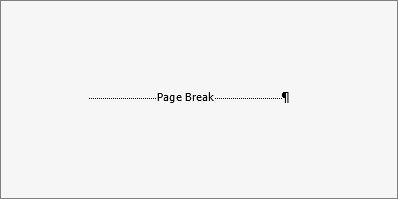
Automaatselt lisatud leheküljepiiride reguleerimine
Automaatseid leheküljepiire ei saa eemaldada, kuid saate vältida nende maandumist ebamugavates kohtades (nt tekstiridade vahel, mida soovite koos hoida). Saate reguleerida valitud lõikude leheküljepiirisätteid.
-
Valige lõigud, millele soovite sätted rakendada.
-
Avage Paigutus või Küljendus ja valige dialoogiboksi Lõik käiviti

-
Valige vahekaardil Rea- ja leheküljepiirid üks või mitu järgmistest.
-
Suvandi Väldi orbridu valimise korral lisatakse lehe algusesse või lõppu vähemalt kaks lõigurida.
-
Suvandi Hoia järgmisega koos valimise korral ei lisata piiri nende lõikude vahele, mida soovite koos hoida.
-
Ridade kooshoidmine takistab leheküljepiiride kuvamist lõikude keskel.
-
Suvandiga Leheküljepiir enne lisatakse leheküljepiir konkreetse lõigu ette.
-
Vaata ka
Käsitsi lisatud leheküljepiiri eemaldamine
-
Avage avaleht ja valige Kuva/peida.
Dokumendiga töötamisel kuvatakse leheküljepiirid.
-
Klõpsake või puudutage leheküljepiiris lõigumärgi järel ja vajutage kustutusklahvi (Delete).
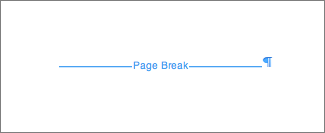
Automaatselt lisatud leheküljepiiride reguleerimine
Automaatseid leheküljepiire ei saa eemaldada, kuid saate vältida nende maandumist ebamugavates kohtades (nt tekstiridade vahel, mida soovite koos hoida). Saate reguleerida valitud lõikude leheküljepiirisätteid.
-
Valige lõigud, millele soovite sätted rakendada.
-
Valige menüüs Vorming käsk Lõik.
-
Valige dialoogiboksis Lõik vahekaart Rea- ja leheküljepiirid .
Valige üks või mitu järgmist suvandit.
-
Suvandi Väldi orbridu valimise korral lisatakse lehe algusesse või lõppu vähemalt kaks lõigurida.
-
Suvandi Hoia järgmisega koos valimise korral ei lisata piiri nende lõikude vahele, mida soovite koos hoida.
-
Ridade kooshoidmine takistab leheküljepiiride kuvamist lõikude keskel.
-
Suvandiga Leheküljepiir enne lisatakse leheküljepiir konkreetse lõigu ette.
-
Vaata ka
Redigeerimisvaates WordOnline käsitsi leheküljepiiri lisamine näeb välja selline:

Seda ei kuvata lugemisvaates.
-
Kui te pole redigeerimisvaates, valige Redigeeri dokumenti > Redigeeri Wordi veebirakendus.
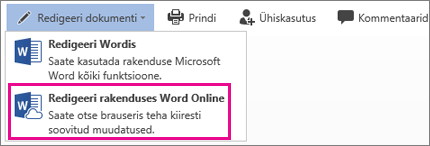
-
Valige leheküljepiir.
-
Vajutage kustutusklahvi (Delete).
Märkus.: Saate kustutada ainult neid leheküljepiire, mille olete oma dokumentidele lisanud. Te ei saa kustutada leheküljepiire, mille Word lisab automaatselt tekstivoo ühelt lehelt teisele.










